
Excelで名簿や顧客リストを管理しているけれど、都道府県や市区町村でデータを分けたい

手作業で一つずつ入力しているけれど、時間ばかりかかって全然進まない

もっと簡単に住所を分割できる方法はないのかな?
もし、あなたがそんな悩みをお持ちなら、この記事がきっとお役に立ちます。この記事では、Excelを使って都道府県や市区町村で住所を分割する方法を、わかりやすく丁寧に解説します。
この記事を読めば、煩雑な手作業から解放され、データ整理や集計の時間を大幅に短縮できます。

この記事のゴール
- 住所を都道府県、市区町村、それ以降の住所に分割する方法を理解し、実際に操作できるようになる。
- 手作業でのデータ入力や整理から解放され、業務効率が向上する。
- 分割したデータを使って、地域別の集計や分析を自信を持って行えるようになる。
都道府県や市区町村で住所を分割する方法は?
住所を分割する方法はいくつかありますが、代表的な方法として「関数」と「区切り位置」機能の2つがあります。
関数は、都道府県名がいつも同じ形式で入っている場合などに、特定の文字列を抽出するのに向いています。
区切り位置は、特定の記号やスペースで区切られたデータを分割するのに便利で、関数の知識がなくても直感的に操作できます。

どちらを使用するかは、好みやデータ形式に応じて使い分けましょう。
住所を分割する基本的な使い方

今回は、誰でも簡単にできる「区切り位置」機能を使った方法を解説します。
- 分割したい列を選択する
- まず、住所が入力されている列全体を選択します。
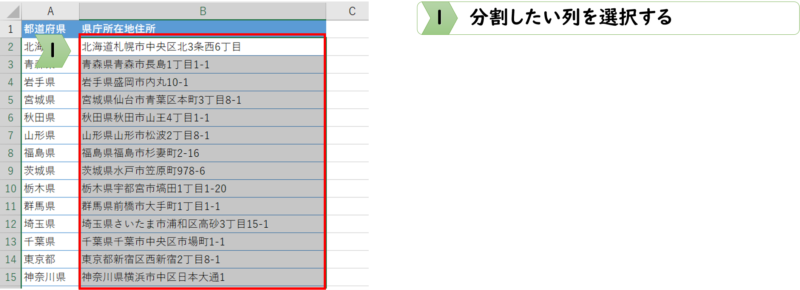
- 「データ」タブから「区切り位置」を選択する
Excelの上部リボンにある「データ」タブをクリックします。次に「データツール」グループにある「区切り位置」アイコンをクリックします。
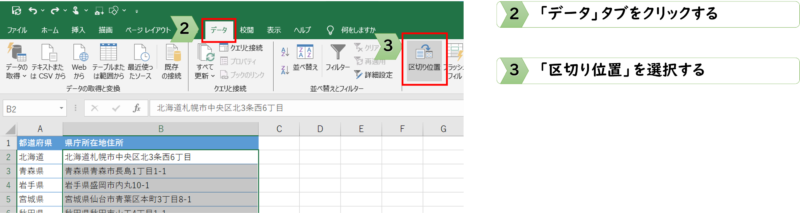
- 「区切り位置指定ウィザード」の設定をする
「区切り位置指定ウィザード」が表示されます。「元のデータの形式」で「コンマやタブなどの区切り文字によって…」を選択し、「次へ」をクリックします。
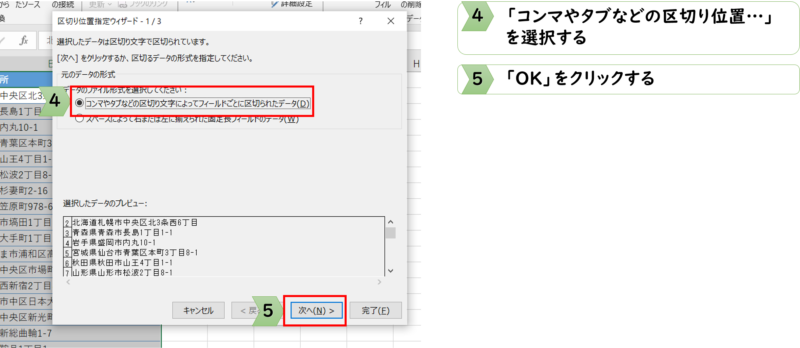
- 区切り文字を指定する
「区切り文字」の項目で、「その他」にチェックを入れ、テキストボックスに「県」と入力します。これで、「県」という文字で住所を区切る設定になります。
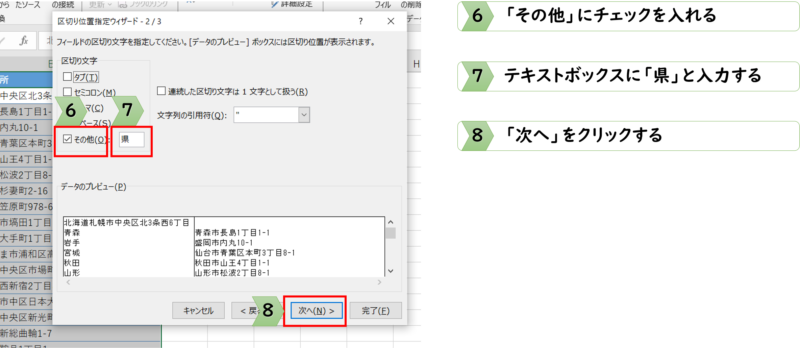
- 分割先のセルを指定する
「表示先」の項目に、分割したデータを表示させたい最初のセルをクリックして指定します。(こだわりがなければそのままでOKです。)
その後、「完了」ボタンをクリックすると、指定した区切り文字でデータが分割されます。
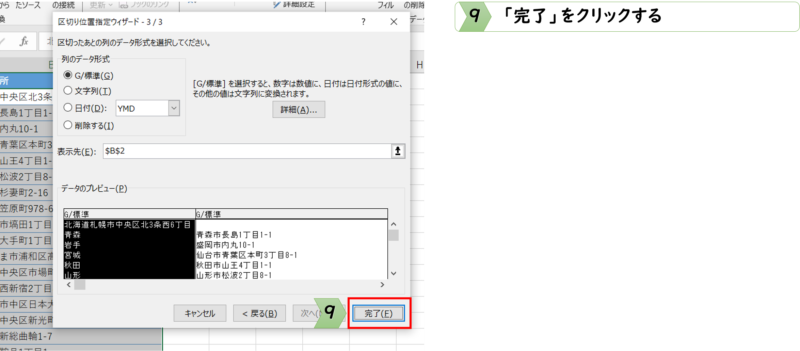

これで県名を分けることができました。
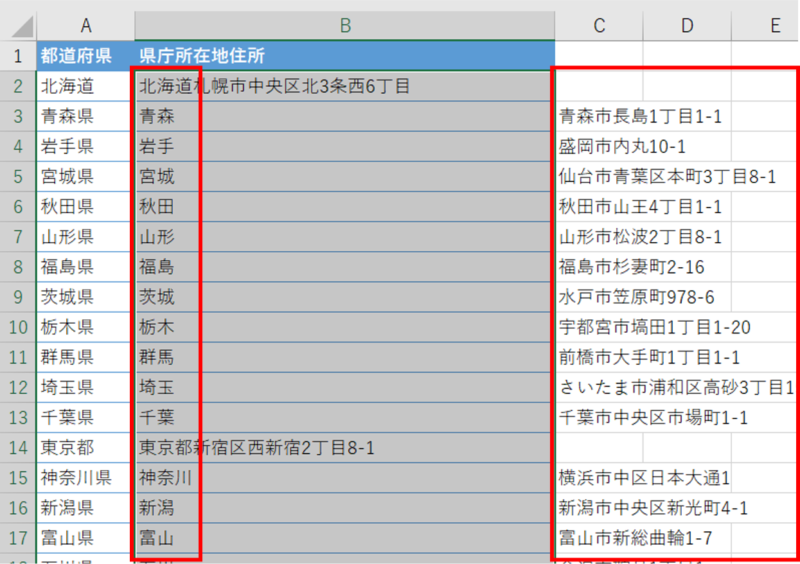
都道府県や市区町村で住所を分割する方法を使う上での注意点
「区切り位置」機能を使うと、元のデータが上書きされてしまう可能性があります。大切なデータを扱う場合は、事前にバックアップを取っておきましょう。
また、「東京都」「北海道」「京都府」「大阪府」のように「都」「道」「府」で終わる住所は、この方法では一括で分割できません。これらの住所は手作業で修正するか、関数(LEFT関数、FIND関数など)を組み合わせる必要があります。
まとめ
この記事では、「区切り位置」機能を使って都道府県や市区町村で住所を分割する方法を解説しました。
この機能は、手間のかかる手作業をなくし、あなたの作業時間をぐっと短縮してくれます。

今回ご紹介した方法を試して、データ整理をもっと楽に、もっと効率的に進めてみてくださいね。
Udemyであなたの「学びたい」をかなえませんか?(PR)

日々のExcel作業を「もっと効率よくできないかな?」と感じていませんか?
「Office de Tips」では、日々の業務に役立つExcelのヒントをお届けしていますが、さらに一歩進んだスキルを身につけるなら、Udemyがおすすめです。
Udemyは、世界中の専門家が教える21万以上のオンライン講座が揃う学習プラットフォームです。Excelの基礎から、VBAを使った自動化、データ分析まで、あなたのレベルや目的に合わせた講座が必ず見つかります。

お金かかりそう…
という方でもご安心ください。Udemyには無料コースが用意されているほか、有料コースでも30日間の返金保証が付いているため、気軽に始めることができます。
そして最大の魅力は、一度購入すれば、追加料金なしでいつでも、何度でも見直せることです。忙しい合間を縫って少しずつ学んだり、忘れてしまった部分を後から復習したりと、あなたのペースでじっくりとスキルを身につけられます。
おすすめ講座!

Udemyで新しいスキルを習得して、日々の業務をさらに効率化し、あなたの可能性を広げましょう!


